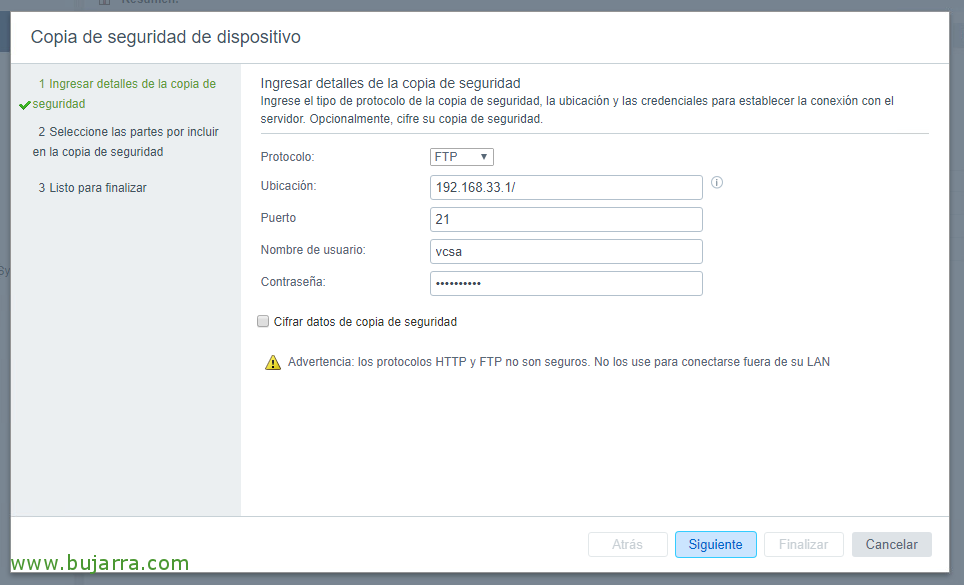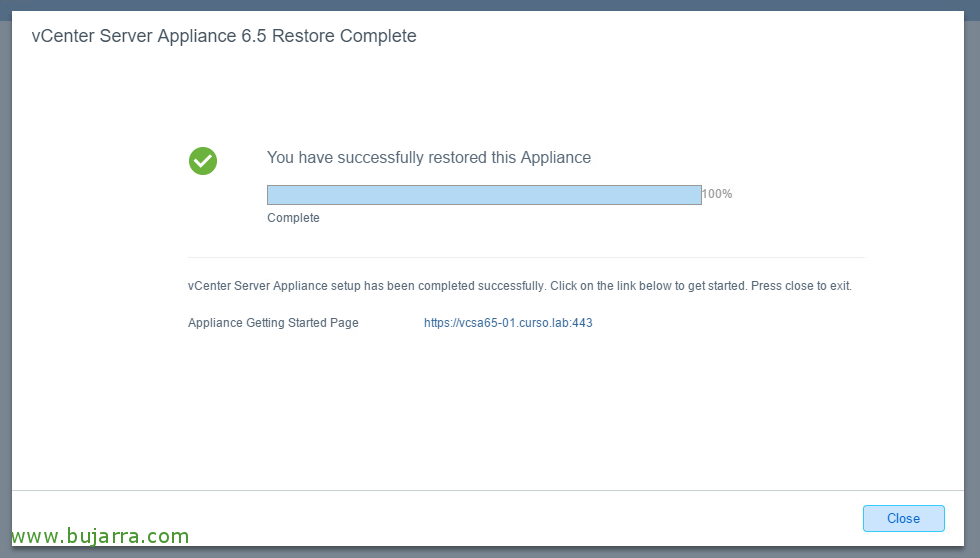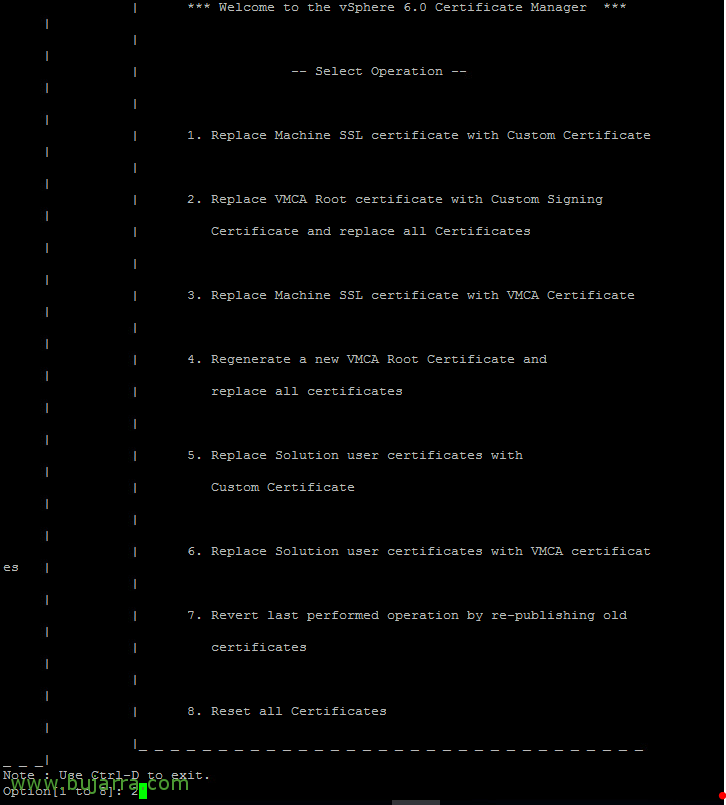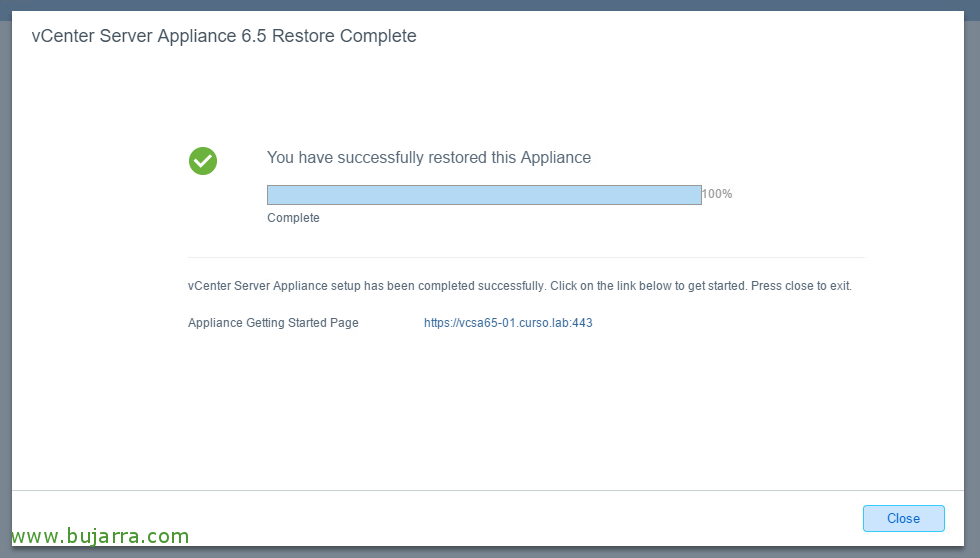
备份 vCenter Server Appliance
继续阅读有关 vSphere 的系列文章 6.5, 在本文中,我们将能够看到 VMware vSphere 版本为我们带来的另一个新颖之处 6.5, 这只不过是备份我们的 vCenter Server 的可能性! 在这篇文章中, 我们将了解如何设置备份和进行备份,我们还将了解如何在必要时恢复 vCenter Server Appliance! 我希望你喜欢它!
备份 vCSA
这些将是我们备份 vCenter Server 配置时将遵循的步骤.
对设备进行完整备份, 我们登录您的管理网站, https://fqdn_vcsa:5480 我们验证自己是 'root', 我们将看到我们有一个漂亮的“备份”按钮,
单击它后,将打开一个助手以制作后续副本, 我们必须选择目的地 (SCP/HTTP/HTTPS/FTP/FTPS), 在示例中,我们将其上传到服务器的根目录, 我们表示端口, 用户名和密码,
选择我们想要备份的内容, 无论是来自基础还是统计数据, 事件, 警报或任务, 将计算所需的大小, 我们,
我们确认一切都是正确的, 点击“完成”,
…我们等待几分钟,然后进行备份...
“接受”,我们将能够在存储库中看到副本的文件!
还原 vCenter Server Appliance
如果我们需要恢复已损坏的 vCenter Server 并且我们手头有备份,我们将遵循这些步骤!
我们插入 vCenter Server DVD,然后通过 UI 转到安装目录, 在 autorrun 中,我们选择 “Restore”, 这将恢复新的 vCSA,我们将在第二阶段导入备份文件中的配置!
“下一步”,
我们接受许可协议 & “下一步”,
输入我们拥有有效备份文件的位置, 以及在制作副本时, 现在我们必须说明如何收集它们,
我们检查一切是否正确, “下一步”,
我们指示了要在其中提升新 vCenter Server Appliance 的 ESXi 主机 & “下一步”,
我们信任证书,并表示 “Yes”,
我们必须指定将提供给此设备的虚拟机的名称以及 root 用户的密码,
我们为此新设备选择了部署大小 & “下一步”,
从 ESXi 主机中选择一个数据存储以保存 VM 文件, 和光盘的格式, “下一步”,
我们会验证您提供给我们的数据是否正确, 它将从备份中恢复它们, “下一步”,
然后我们结束阶段 1 替换为 “Finish”, 设备部署开始!!
…我们等了几分钟......
完成后, 点击“继续”,
我们开始阶段 2, “下一步”,
在这里,我们必须指定密码,以防我们拥有加密副本, “下一步”,
最后,我们验证一切是否正确 & “完成”,
它告诉我们,一旦恢复开始,我们将无法阻止它, “好的”,
…我们等待它结束并开始服务......
“关闭”, 现在,我们将看到 vCenter 及其所有配置都已恢复!
我希望您清楚备份我们的 vCenter Server Appliance 的过程是什么,以及如何在必要时恢复它.